华为家庭存储是一种功能强大的设备,它为用户提供了一个方便的方式来存储和管理自己的图片和视频。然而,有时候我们可能需要删除一些不需要的照片和视频,释放一些存储空间。在本文中,我们将介绍一些华为家庭存储中删除图片和视频的方法。
删除图片和视频
1、我的相册:点击您想要删除的图片和视频所属的相册,打开想要删除的照片和视频,点击删除,根据需要选择删除策略后,点击删除。也可长按某张图片/某段视频进入多选模式进行删除。
2、共享相册:点击您想要删除的图片和视频所属的相册,打开想要删除的照片和视频,点击删除,根据需要选择删除策略后,点击删除。也可滑动到时光轴,长按某张图片/某段视频进入多选模式进行删除。
很多人对于华为家庭存储设备的同步和备份功能之间的区别并不清楚,往往认为它们是同一个概念。所以,华为家庭存储的同步和备份是否一样呢?下面一起来看看吧!
手机/平板连接网络后,图片、视频和文件即可随时随地自动同步到华为家庭存储中,实现手机/平板一步扩容。完成同步后,HarmonyOS 3 及以上版本的手机/平板登录同一帐号,可通过图库无感访问华为家庭存储中的图片/视频。
同步和备份
1、手机/平板打开智慧生活 App,登录与华为家庭存储绑定的华为帐号,首页点击华为家庭存储。
2、点击应用服务 > 同步和备份。
图库数据同步:点击图库数据同步,根据需求选择想要开启相册的开关。
HarmonyOS 3 及以上版本的手机/平板,您还可以进入图库 >设置 > 图库数据同步,打开或关闭相册与家庭存储同步开关。
文件自动备份:
点击文件自动备份,根据需要打开文档自动备份开关。
以上便是本文的全部内容,关注本站了解更多相关内容。
华为家庭存储电脑怎么访问家庭共享文件?支持 Windows 系统和 Mac 系统的电脑通过局域网访问华为家庭存储的共享文件,实现音频、视频、图片、文档等数据共享。
1、打开控制面板,点击程序 > 程序和功能。
2、点击启用或关闭 Windows 功能,找到 SMB 相关选项,勾选并点击确定。
3、重启电脑。
查看华为家庭存储的 IP 地址:
1、在智慧生活 App 首页点击您需要设置的华为家庭存储。
2、点击应用服务 > 网络邻居,查看华为家庭存储的 IP 地址。
方法1:通过 IP 地址访问
1、请将电脑与华为家庭存储连接同一路由器的网络(确保电脑与华为家庭存储处于同一局域网)。
2、电脑进入此电脑,在顶部搜索栏输入“\\华为家庭存储的 IP 地址”(例如 IP 地址为 192.168.3.4,请在搜索栏输入:\\192.168.3.4),待界面出现共享文件夹,进入文件夹,可访 问其中的音频、视频、图片、文档等数据,还可将电脑中的文件拖入共享文件夹,实现共享。
方法2:通过网络映射访问
2、电脑进入此电脑,在顶部搜索栏输入“\\华为家庭存储的 IP 地址”(例如 IP 地址为 192.168.3.4,请在搜索栏输入:\\192.168.3.4),待界面出现共享文件夹,鼠标右键点击需要 映射的共享文件夹,选择映射网络驱动器,系统弹出映射网络驱动器界面。
3、点击完成,若共享文件夹设置了帐号密码访问,需输入正确的帐号密码,点击确认,即可在电 脑上创建一个驱动器。 映射完成后,后续无需再次映射,可以直接点击驱动器访问共享文件夹中的音频、视频、图片、 文档等数据,还可将电脑中的文件拖入共享文件夹,实现共享。
当使用Mac系统的电脑时,有时需要访问华为家庭存储以获取或存储文件。虽然一些用户可能认为这可能是一个有些复杂的任务,但实际上,访问华为家庭存储是相对简单的过程,一起来看看吧!
Mac 系统的电脑访问华为家庭存储
通过 IP 地址访问
2、电脑点击前往 > 连接服务器,在顶部搜索栏输入“smb://华为家庭存储的 IP 地址”(例如 IP 地址为192.168.3.4,请在搜索栏输入:smb://192.168.3.4),点击连接,按照界面提示选择进入方式。待界面出现共享文件夹,进入文件夹,可访问其中的音频、视频、图片、文档等数据,还可将电脑中的文件拖入共享文件夹,实现共享。
影音播放
43.65MB
61.71MB
生活休闲
29.35MB
摄影图像
22.20MB
实用工具
6.70MB
学教育婴
0KB
社交通讯
40.14MB
新闻阅读
48.13MB
17.29MB
战争策略
453.99MB
113.55MB
休闲益智
7.29MB
推理解谜
158.11MB
17.09MB
动作冒险
99.46MB
角色扮演
1.22GB
41.41MB
45.43MB
渝ICP备20008086号-14 违法和不良信息举报/未成年人举报:dzjswcom@163.com
CopyRight©2003-2018 违法和不良信息举报(12377) All Right Reserved
详解如何在华为家庭存储设备上删除图片和视频文件的操作步骤
华为家庭存储是一种功能强大的设备,它为用户提供了一个方便的方式来存储和管理自己的图片和视频。然而,有时候我们可能需要删除一些不需要的照片和视频,释放一些存储空间。在本文中,我们将介绍一些华为家庭存储中删除图片和视频的方法。
删除图片和视频
1、我的相册:点击您想要删除的图片和视频所属的相册,打开想要删除的照片和视频,点击删除,根据需要选择删除策略后,点击删除。也可长按某张图片/某段视频进入多选模式进行删除。
2、共享相册:点击您想要删除的图片和视频所属的相册,打开想要删除的照片和视频,点击删除,根据需要选择删除策略后,点击删除。也可滑动到时光轴,长按某张图片/某段视频进入多选模式进行删除。
华为家庭存储同步和备份一样吗
很多人对于华为家庭存储设备的同步和备份功能之间的区别并不清楚,往往认为它们是同一个概念。所以,华为家庭存储的同步和备份是否一样呢?下面一起来看看吧!
手机/平板连接网络后,图片、视频和文件即可随时随地自动同步到华为家庭存储中,实现手机/平板一步扩容。完成同步后,HarmonyOS 3 及以上版本的手机/平板登录同一帐号,可通过图库无感访问华为家庭存储中的图片/视频。
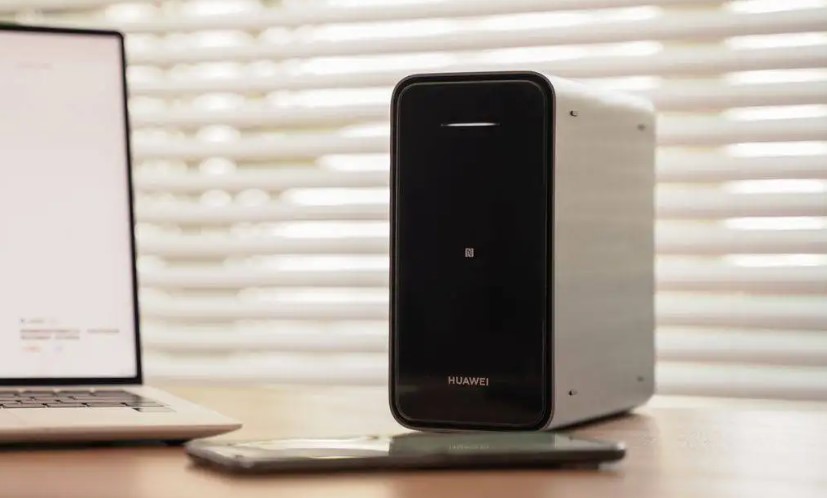
同步和备份
1、手机/平板打开智慧生活 App,登录与华为家庭存储绑定的华为帐号,首页点击华为家庭存储。
2、点击应用服务 > 同步和备份。
图库数据同步:点击图库数据同步,根据需求选择想要开启相册的开关。
HarmonyOS 3 及以上版本的手机/平板,您还可以进入图库 >设置 > 图库数据同步,打开或关闭相册与家庭存储同步开关。
文件自动备份:
点击文件自动备份,根据需要打开文档自动备份开关。
以上便是本文的全部内容,关注本站了解更多相关内容。
华为家庭存储电脑:无线访问家庭共享文件,实现便捷文件共享
华为家庭存储电脑怎么访问家庭共享文件?支持 Windows 系统和 Mac 系统的电脑通过局域网访问华为家庭存储的共享文件,实现音频、视频、图片、文档等数据共享。

华为家庭存储电脑访问家庭共享文件方法1、打开控制面板,点击程序 > 程序和功能。
2、点击启用或关闭 Windows 功能,找到 SMB 相关选项,勾选并点击确定。
3、重启电脑。
查看华为家庭存储的 IP 地址:
1、在智慧生活 App 首页点击您需要设置的华为家庭存储。
2、点击应用服务 > 网络邻居,查看华为家庭存储的 IP 地址。
方法1:通过 IP 地址访问
1、请将电脑与华为家庭存储连接同一路由器的网络(确保电脑与华为家庭存储处于同一局域网)。
2、电脑进入此电脑,在顶部搜索栏输入“\\华为家庭存储的 IP 地址”(例如 IP 地址为 192.168.3.4,请在搜索栏输入:\\192.168.3.4),待界面出现共享文件夹,进入文件夹,可访 问其中的音频、视频、图片、文档等数据,还可将电脑中的文件拖入共享文件夹,实现共享。
方法2:通过网络映射访问
1、请将电脑与华为家庭存储连接同一路由器的网络(确保电脑与华为家庭存储处于同一局域网)。
2、电脑进入此电脑,在顶部搜索栏输入“\\华为家庭存储的 IP 地址”(例如 IP 地址为 192.168.3.4,请在搜索栏输入:\\192.168.3.4),待界面出现共享文件夹,鼠标右键点击需要 映射的共享文件夹,选择映射网络驱动器,系统弹出映射网络驱动器界面。
3、点击完成,若共享文件夹设置了帐号密码访问,需输入正确的帐号密码,点击确认,即可在电 脑上创建一个驱动器。 映射完成后,后续无需再次映射,可以直接点击驱动器访问共享文件夹中的音频、视频、图片、 文档等数据,还可将电脑中的文件拖入共享文件夹,实现共享。
Mac系统的电脑访问华为家庭存储具体方法
当使用Mac系统的电脑时,有时需要访问华为家庭存储以获取或存储文件。虽然一些用户可能认为这可能是一个有些复杂的任务,但实际上,访问华为家庭存储是相对简单的过程,一起来看看吧!
Mac 系统的电脑访问华为家庭存储
1、在智慧生活 App 首页点击您需要设置的华为家庭存储。
2、点击应用服务 > 网络邻居,查看华为家庭存储的 IP 地址。
通过 IP 地址访问
1、请将电脑与华为家庭存储连接同一路由器的网络(确保电脑与华为家庭存储处于同一局域网)。
2、电脑点击前往 > 连接服务器,在顶部搜索栏输入“smb://华为家庭存储的 IP 地址”(例如 IP 地址为192.168.3.4,请在搜索栏输入:smb://192.168.3.4),点击连接,按照界面提示选择进入方式。待界面出现共享文件夹,进入文件夹,可访问其中的音频、视频、图片、文档等数据,还可将电脑中的文件拖入共享文件夹,实现共享。
以上便是本文的全部内容,关注本站了解更多相关内容。
影音播放
43.65MB
影音播放
61.71MB
生活休闲
29.35MB
摄影图像
22.20MB
实用工具
6.70MB
学教育婴
0KB
社交通讯
40.14MB
新闻阅读
48.13MB
学教育婴
17.29MB
战争策略
453.99MB
战争策略
113.55MB
休闲益智
7.29MB
推理解谜
158.11MB
休闲益智
17.09MB
动作冒险
99.46MB
角色扮演
1.22GB
休闲益智
41.41MB
动作冒险
45.43MB